Googleスライドを使ってみたいけれど、操作方法や注意点がわからず不安に思っていませんか?特に、パソコンやスマホに不安がある方にとって、初めての操作は戸惑うことも多いでしょう。この記事では、Googleスライドの新規作成時に注意すべきポイントを、初心者にもわかりやすく解説します。
Googleスライドとは?
Googleスライドは、Googleが提供する無料のオンラインプレゼンテーション作成ツールです。インターネットがあれば、パソコンやスマホからアクセスでき、どこでも資料を作成・編集・共有できます。特別なソフトをインストールする必要はなく、Googleアカウントさえあればすぐに始められます。
新規作成時の注意点
タイトルを忘れずに設定しよう
新しくスライドを作成すると、デフォルトで「無題のプレゼンテーション」というタイトルが設定されます。これでは後から内容を見返すときに困ってしまいます。作成したらすぐに、わかりやすいタイトルに変更しておきましょう。
スライドのサイズを確認しよう
Googleスライドは初期設定で横長のスライドが作成されますが、用途に応じてサイズを変更することができます。例えば、チラシやポスターを作成する場合は、サイズに変更することで、印刷時のズレを防ぐことができます。
フォントの選択に注意しよう
Googleスライドでは、Google Fontsというフォントを使用できますが、PDFに変換した際に表示が崩れることがあります。特に、日本語フォントでは注意が必要です。PDF化する予定がある場合は、標準的なフォントを使用することをおすすめします。
共同編集の設定を確認しよう
Googleスライドでは、他の人と同時に編集することができます。共有設定を適切に行わないと、意図しない編集がされてしまうことがあります。共有リンクを送る際は、編集権限を「閲覧者」や「コメント可」に設定するなど、慎重に設定しましょう。
保存の手間を省こう
Googleスライドは、作業内容が自動で保存されるため、保存の手間を省くことができます。インターネットに接続されていれば、作業内容がリアルタイムで保存されます。
よくある質問や疑問
Q1: Googleスライドは無料で使えるのですか?
はい、GoogleスライドはGoogleアカウントをお持ちであれば、無料でご利用いただけます。
Q2: スライドのデザインはどうやって変更するのですか?
スライドのデザインは、「テーマ」機能を使って変更できます。画面右側に表示されるテーマ一覧から、お好きなデザインを選択してください。
Q3: スライドをPDFとして保存するにはどうすればよいですか?
スライドをPDFとして保存するには、「ファイル」メニューから「ダウンロード」を選択し、「PDFドキュメント」を選んで保存してください。
今すぐ解決したい!どうしたらいい?
いま、あなたを悩ませているITの問題を解決します!
「エラーメッセージ、フリーズ、接続不良…もうイライラしない!」
あなたはこんな経験はありませんか?
✅ ExcelやWordの使い方がわからない💦
✅ 仕事の締め切り直前にパソコンがフリーズ💦
✅ 家族との大切な写真が突然見られなくなった💦
✅ オンライン会議に参加できずに焦った💦
✅ スマホの重くて重要な連絡ができなかった💦
平均的な人は、こうしたパソコンやスマホ関連の問題で年間73時間(約9日分の働く時間!)を無駄にしています。あなたの大切な時間が今この悩んでいる瞬間も失われています。
LINEでメッセージを送れば即時解決!
すでに多くの方が私の公式LINEからお悩みを解決しています。
最新のAIを使った自動応答機能を活用していますので、24時間いつでも即返信いたします。
誰でも無料で使えますので、安心して使えます。
問題は先のばしにするほど深刻化します。
小さなエラーがデータ消失や重大なシステム障害につながることも。解決できずに大切な機会を逃すリスクは、あなたが思う以上に高いのです。
あなたが今困っていて、すぐにでも解決したいのであれば下のボタンをクリックして、LINEからあなたのお困りごとを送って下さい。
ぜひ、あなたの悩みを私に解決させてください。
まとめ
Googleスライドは、初心者でも直感的に操作できる便利なツールです。新規作成時の注意点を押さえておくことで、よりスムーズに資料作成を進めることができます。もし操作に不安がある場合や、さらに詳しい使い方を知りたい場合は、ぜひお気軽にLINEからお声掛けください。


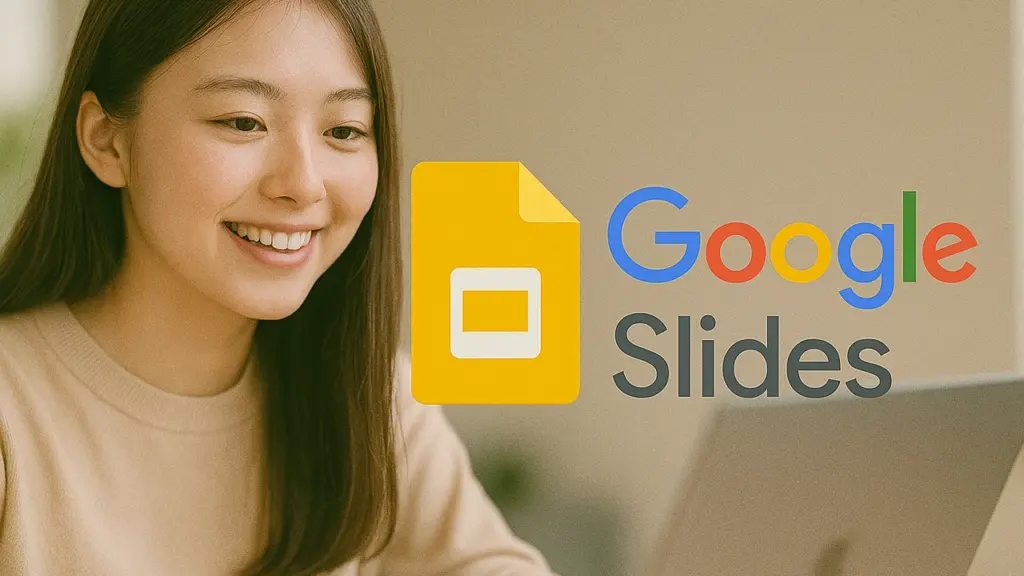



コメント